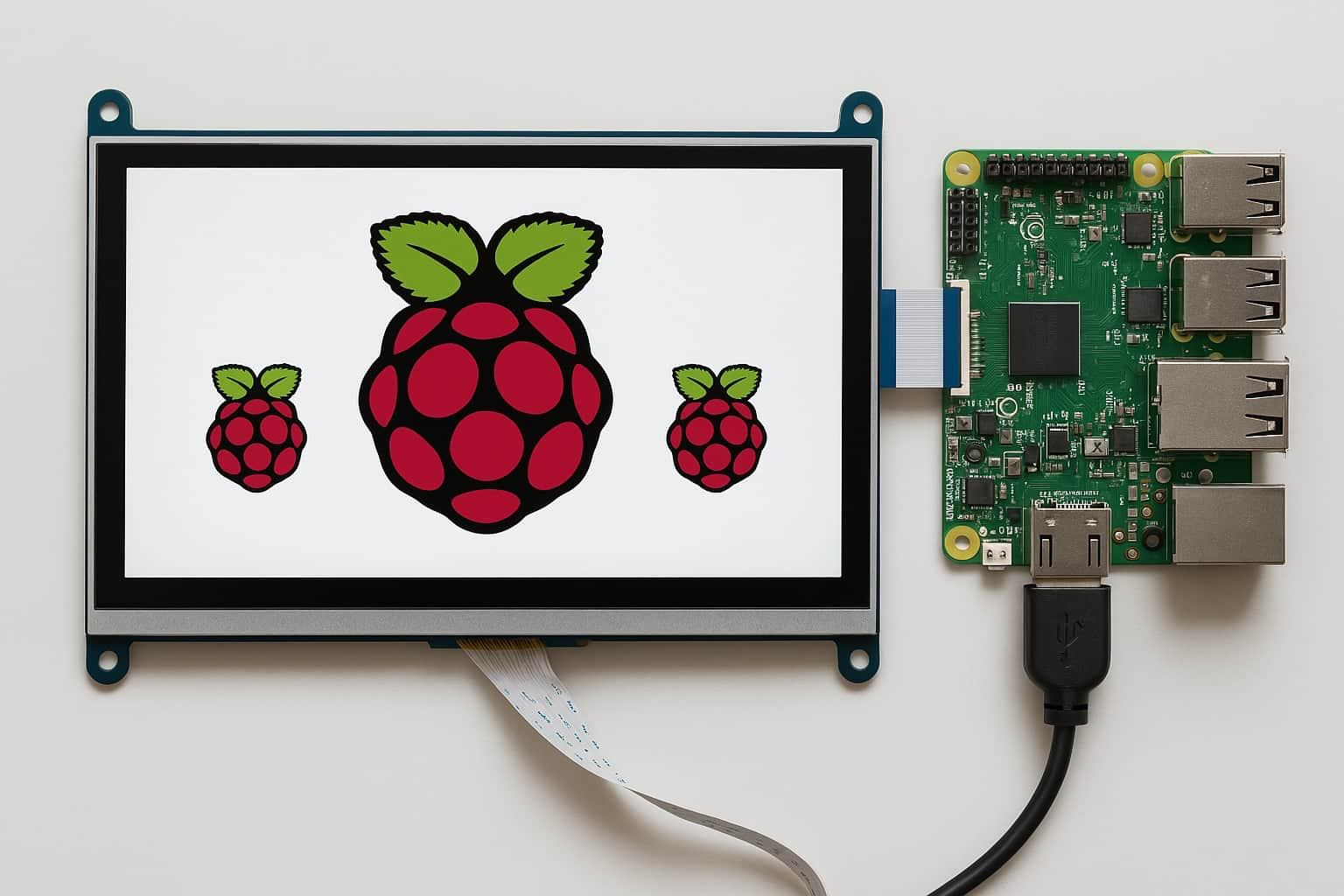Ein Raspberry Pi Touchscreen macht aus dem Pi ein interaktives, kompaktes System – perfekt für Smart‑Home‑Panels, Messstationen, Kioske, Retro‑Handhelds oder Unterrichtsprojekte. In diesem Leitfaden bekommst du eine praxisnahe Kaufberatung, eine Einrichtungs‑Anleitung für DSI und HDMI‑Touchscreens, Kalibrierungstipps, Fehlerbehebung und kuratierte Produktempfehlungen (ideal für Affiliate‑Verlinkung).
Touchscreen‑Arten im Überblick: DSI, HDMI/USB, SPI/GPIO
| Typ | Anschluss | Größe/Auflösung | Touch‑Technik | Vorteile | Nachteile |
|---|---|---|---|---|---|
| DSI‑Display (offiziell) | DSI‑Flachband + 5V/GND | meist 7″ / 800×480 | kapazitiv | Sehr gute Kompatibilität, saubere Integration, stromsparend | Limitierte Modellvielfalt, geringere Auflösung/Helligkeit als High‑End‑HDMI |
| HDMI + USB‑Touch | HDMI/USB‑C/USB‑A | 7–15,6″ / bis 1080p+ | kapazitiv | Große Auswahl, hohe Auflösung/Helligkeit, portable Monitore nutzbar | Zwei Kabel (Bild + Touch/Power), teils mehr Strombedarf |
| SPI/GPIO‑Mini‑TFT | SPI/GPIO | 2–4″ / 320×240–480×320 | resistiv/kapazitiv | Extrem kompakt, günstig, ideal für Statuspanels | Geringe Auflösung/Framerate, Treiber/Config aufwändiger |
Kurzfazit:
• Für Smart‑Home‑Panels/Kioske → DSI 7″ oder HDMI‑Touch 7–10″.
• Für Mediacenter/Alltags‑Desktop → HDMI‑Touch mit 1080p.
• Für Mini‑Projekte/Handhelds → SPI‑Mini‑TFT 3,5″.
Worauf du beim Kauf achten solltest
Größe & Auflösung
- 7″ ist der Sweet‑Spot für Wand‑Panels; 10–11,6″ für komfortable Bedienung am Tisch; 13–15,6″ für Desktop/Mediacenter.
- Achte auf IPS‑Panels (gute Blickwinkel) und mind. 800×480 (7″). Für Desktop‑Gefühl: 1080p (ab 10,1″).
Helligkeit & Entspiegelung
- Für helle Räume/Schule: ≥300 nits.
- Matt/entspiegelt reduziert Fingerabdrücke und Reflexionen.
Touch‑Technik
- Kapazitiv = modern, multitouch, präzise.
- Resistiv = mit Handschuh/Stylus bedienbar, aber weniger feinfühlig.
Stromversorgung & Kabelmanagement
- DSI‑Displays nutzen oft die Pi‑Stromversorgung; HDMI‑Displays brauchen häufig separate 5V/USB‑Power.
- Prüfe Kabelführung, Halterungen, VESA‑ oder DIN/Hutschienen‑Montage.
Treiber & OS‑Support
- Bevorzuge Modelle mit Out‑of‑the‑box‑Support unter Raspberry‑Pi‑OS.
- Für SPI‑Displays: Hersteller‑Repo/Treiber prüfen (Install‑Skripte, Overlays).
Robustheit im Unterricht
- Gehärtetes Glas, Rahmen/Case, Schutzfolie.
- Optional: Gehäuse mit integrierter Stütze oder Wandhalter.
Top‑Empfehlungen: Die besten Raspberry‑Pi‑Touchscreens
A) Offizielles 7‑Zoll Raspberry‑Pi‑Touchscreen (DSI)
Warum gut: Nahtlose Integration, Multitouch, breite Community.
Ideal für: Wand‑Panels, Smart‑Home‑Dashboards, Lernstationen.
Zubehör‑Bundle: passendes Gehäuse (stehend/wandmontage), 5V/3A Netzteil, Schutzfolie.
B) 10,1″ HDMI‑Touch (IPS, 1920×1080)
Warum gut: Full‑HD, hohe Helligkeit, viel Platz für GUIs.
Ideal für: Mediacenter, Desktop‑Light, Unterrichts‑Workstations.
Zubehör‑Bundle: USB‑C‑Power, HDMI‑Kabel (micro‑HDMI→HDMI), VESA‑Stand/Wandhalter.
C) 7″ HDMI‑Touch (1024×600) mit Rahmen
Warum gut: Preis/Leistung top, gute Ablesbarkeit, kompakt.
Ideal für: Home‑Assistant‑Panel, Server‑Statusscreen, Kiosk.
Zubehör‑Bundle: Wandhalter, Winkel‑HDMI, kurzes USB‑Power‑Kabel.
D) 3,5″ SPI‑TFT (480×320) für GPIO
Warum gut: Ultrakompakt, günstiger Einstieg, mobil.
Ideal für: Handheld‑Retro, Mini‑Dashboards, Sensor‑Anzeigen.
Zubehör‑Bundle: Gehäuse mit Ausschnitt, Stütze, Stylus.
E) Portable 13,3–15,6″ USB‑C‑Touch‑Monitore
Warum gut: Riesige Fläche, 1080p/1440p, super mobil (Laptop‑Zweitmonitor).
Ideal für: Programmierung, Unterricht, Präsentationen.
Zubehör‑Bundle: Ständer‑Case, USB‑C‑PD‑Netzteil 30–45 W, Transporttasche.
Pro‑Tipp: Erstelle zusätzlich „Best‑of“‑Vergleichsartikel (z. B. Bestes 7‑Zoll‑Touchscreen für Raspberry Pi), um Suchintentionen mit hoher Kaufabsicht abzuholen.
Einrichtung Schritt für Schritt (DSI und HDMI/USB)
Offizielles DSI‑Touchscreen anschließen
- Ausschalten & trennen – Pi stromlos machen.
- DSI‑Flachband in den DSI‑Port am Pi einclipsen (weiße Klemme vorsichtig lösen, blaue Markierung i. d. R. nach außen).
- 5V/GND‑Versorgung verbinden (direkt vom Pi oder per USB am Display‑Board, abhängig vom Kit).
- Erster Start – Raspberry‑Pi‑OS bootet, Bild erscheint. Touch sollte ohne Treiber funktionieren.
- Helligkeit/Stand – Optional Gehäuse/Stand montieren, Helligkeit per Display‑Board (sofern vorhanden) oder Software anpassen.
Rotation (Hochformat/Querformat)
Für reine Display‑Rotation (DSI): In /boot/config.txt z. B. display_lcd_rotate=1 (90°), 2 (180°), 3 (270°). Alternativ systemweite Rotation über Desktop‑Einstellungen (Anzeige/Orientation).
HDMI‑Touch (mit USB‑Touch) anschließen
- Verkabeln – HDMI (Bild) + USB (Touch + ggf. Strom). Bei USB‑C‑Displays reicht oft ein USB‑C‑Kabel für Bild/Touch/Power (je nach Modell).
- Eingang wählen – Am Monitor „HDMI“ als Quelle.
- Auflösung – In den Anzeigeeinstellungen nativ (z. B. 1024×600, 1280×800, 1920×1080) wählen.
- Overscan/Black‑Bars – In
/boot/config.txtdisable_overscan=1setzen, neu starten. - Touch testen – Mauszeiger sollte dem Finger folgen. Bei Verzögerung anderes USB‑Port/Netzteil testen.
Rotate HDMI‑Touch
Monitordrehung über Desktop („Orientation“). Falls Touch‑Achsen nicht mitrotieren: Siehe Abschnitt Kalibrierung.
SPI/GPIO‑Mini‑Displays (Kurzüberblick)
- Hersteller‑Repo/Overlay gemäß Anleitung installieren.
- SPI im raspi‑config aktivieren.
- fbcp/drm‑Treiber konfigurieren (falls nötig).
- Performance‑Tipp: Bildwiederholrate und SPI‑Takt moderat wählen.
Kalibrierung & Rotation des Touchscreens
Ziele: Präziser Touch, korrekte Ausrichtung nach Rotation, keine Offsets.
Kalibrier‑Tools
- Grafische Kalibrierer (je nach Desktop) oder Terminal‑Tools des Touch‑Controllers.
- Bei kapazitiven USB‑Touchs: oft automatische Kalibrierung – Probleme entstehen meist nach Rotation.
Typische Fälle & Lösungen
- Touch 90°/270° verdreht: Mapping/Matrix im Input‑Stack anpassen (z. B. libinput‑Transformation).
- Rand‑Offset: Native Auflösung setzen, Skalierung prüfen, ggf. Kalibrierdaten neu schreiben.
- Doppel‑Touch/„Ghost‑Touches“: Stromversorgung/EMI prüfen, abgeschirmte Kabel/anderes Netzteil testen.
Praxis‑Snippets
disable_overscan=1display_lcd_rotate=1 # 0/1/2/3 = 0/90/180/270 GradHinweis: Bei neueren Desktop‑Stacks kann Rotation komfortabel in den Anzeigeeinstellungen gesetzt werden – Touch folgt dann oft automatisch.
On‑Screen‑Tastatur & UX‑Tipps
On‑Screen‑Keyboard
- Onboard (klassisch) oder alternative Bildschirm‑Tastaturen installieren.
- Große Tasten‑Layouts für 7–10″ nutzen.
UX‑Best Practices
- Zielgröße ≥ 44 px (fingerfreundlich).
- Kontrast & Schriftgröße erhöhen.
- Vollbild‑Kiosk‑Modus für Dashboards/Bedienpanels.
- Gesten (z. B. Scrollen, Wischen) bewusst nutzen.
- Energiesparen: Display‑Timeout, Helligkeitsprofile.
Fehlerbehebung: 15 häufige Probleme & Lösungen
- Kein Bild (DSI): DSI‑Klemme richtig verriegelt? Flachband korrekt ausgerichtet?
- Kein Touch: USB‑Kabel nur Power? Daten‑fähiges Kabel/Port nutzen.
- Falsche Auflösung: Native Auflösung wählen; Monitormenü prüfen; in
/boot/config.txtDisplay‑Hints setzen. - Schwarze Ränder (Overscan):
disable_overscan=1. - Touch versetzt: Kalibrierdaten/Mapping erneuern (siehe Kalibrierung).
- Touch invertiert nach Rotation: Rotation in Anzeige + Touch‑Mapping angleichen.
- Flackern/„Snow“ über HDMI: Besseres HDMI‑Kabel, kürzer; saubere Stromversorgung.
- Backlight an, aber kein Bild: Eingang falsch, Raspberry‑Pi bootet nicht (SD prüfen).
- Ghost‑Touches: Anderes Netzteil, USB‑Noise‑Filter/anderer Port; Kabel trennen/testweise geerdetes Gehäuse.
- Zu dunkel: Helligkeit am Monitor‑OSD; bei DSI ggf. Software‑Brightness; matte Schutzfolie reduziert Glanz.
- USB‑Power reicht nicht: Externes 5V‑Netzteil für den Monitor verwenden.
- CPU drosselt (heiß): Gehäuse mit Kühlung, Lüfter oder Heatsinks nachrüsten.
- Kabelsalat am Panel: Winkel‑HDMI/USB, kurze Kabel, Kabelclips einsetzen.
- Berührungen werden nicht erkannt: Test mit USB‑Maus;
dmesgnach Input‑Errors prüfen. - Display friert sporadisch ein: Netzteil‑Reserven zu knapp → stärkeres Netzteil/Power‑Brick.
Projektideen für Schule & Maker‑Space
- Home‑Assistant Wandpanel (7″) – Zubehör: Wandhalter, kurzes Winkel‑HDMI/USB, flaches Netzteil, Gehäuse.
- Retro‑Handheld (3,5″) – Zubehör: Mini‑Gehäuse, Powerbank/USV‑HAT, Kühl‑Shim, Stylus.
- Kiosk/Infostand (10–13″) – Zubehör: Standfuß/VESA, Anti‑Diebstahl‑Halter, IR‑Remote.
- Mediacenter (10–15,6″) – Zubehör: Funk‑Tastatur, Audio‑DAC‑HAT, leises Gehäuse.
- Labor‑Messpanel (7–10″) – Zubehör: Kamera‑Modul, Sensor‑HAT, Industrie‑Gehäuse.
FAQ
Welcher Raspberry‑Pi‑Touchscreen ist der beste für Einsteiger?
Für die meisten Projekte: offizielles 7″ DSI‑Display (einfach, stabil). Für mehr Fläche/Full‑HD: 10,1″ HDMI‑Touch.
Funktioniert Touch automatisch unter Raspberry‑Pi‑OS?
Bei DSI ja; bei HDMI‑USB‑Modellen meist auch (HID‑Standard). Kalibrierung nur bei Abweichungen nötig.
Kann ich den Touchscreen im Hochformat nutzen?
Ja. Anzeige in den Einstellungen drehen; ggf. Touch‑Mapping anpassen (siehe Abschnitt Kalibrierung).
Brauche ich ein stärkeres Netzteil?
Bei HDMI‑Touch oft ja (separate 5V‑Versorgung). Nutze hochwertige Netzteile, um Instabilitäten zu vermeiden.
Eignet sich ein tragbarer USB‑C‑Monitor als Touchscreen?
Ja, viele portable Monitore unterstützen Touch per USB; achte auf Kompatibilität (HID) und Strombedarf.
Fazit & Nächste Schritte
Ein Raspberry Pi Touchscreen macht deine Projekte intuitiv bedienbar und visuell ansprechend. Für schnelle Erfolge empfehlen wir:
- 7″ DSI für Dashboards & Unterricht,
- 10–11,6″ HDMI‑Touch für Mediacenter/Kiosk,
- 3,5″ SPI für Mini‑Builds.
Monetarisierung umsetzen: Verlinke Bundles (Display + Netzteil + Gehäuse/Halter + Kabel + Schutzfolie). Ergänze Cross‑Sells (Kamera‑Modul, HATs, Kühlung).
Interne Links: Weitersurfen zu Raspberry Pi Display, Raspberry Pi HAT, Raspberry Pi Gehäuse, Raspberry Pi Netzteil/Kühlung.
Vergleichstabelle
| Modell | Größe | Auflösung | Panel | Besonderheiten | Einsatz |
|---|---|---|---|---|---|
| Offizielles DSI‑Touch | 7″ | 800×480 | IPS | Plug‑and‑Play, Multitouch | Wandpanel, Dashboard |
| HDMI‑Touch 7″ | 7″ | 1024×600 | IPS | Rahmen, Wandhalter‑Option | Home‑Assistant, Kiosk |
| HDMI‑Touch 10,1″ | 10,1″ | 1920×1080 | IPS | Full‑HD, hell | Mediacenter, Desktop‑Light |
| SPI‑Mini‑TFT 3,5″ | 3,5″ | 480×320 | TFT | Ultrakompakt | Handheld, Mini‑HUD |
* = Affiliate Link (raspi-config.de ist Teilnehmer des Partnerprogramms von Amazon EU, das zur Bereitstellung eines Mediums für Websites konzipiert wurde, mittels dessen durch die Platzierung von Werbeanzeigen und Links zu Amazon.de Werbekostenerstattung verdient werden kann.)